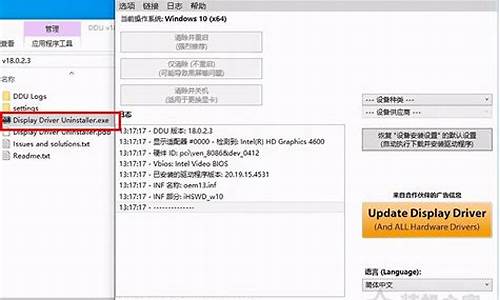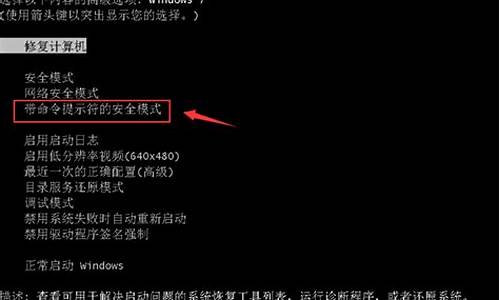1.u盘如何装win7系统?
2.新硬盘怎么从u盘安装win7系统|新硬盘装win7u盘装系统教程

用U盘装XP/WIN7/WIN8系统,分为以下4个步骤:
1.制作U盘启动盘。这里推荐老毛桃U盘启动盘制作工具,在网上一搜便是。
2.U盘启动盘做好了,我们还需要一个GHOST文件,可以从网上下载一个ghost版的XP/WIN7/WIN8系统,或你自己用GHOST备份的系统盘gho文件,复制到已经做好的U盘启动盘内即可。
3.设置电脑启动顺序为U盘,根据主板不同,进BIOS的按键也各不相同,常见的有Delete,F12,F2,Esc等进入 BIOS,找到“Boot”,把启动项改成“USB-HDD”,然后按“F10”—“Yes”退出并保存,再重启电脑既从U盘启动。
有的电脑插上U盘,启动时,会有启动菜单提示,如按F11(或其他的功能键)从U盘启动电脑,这样的电脑就可以不用进BIOS设置启动顺序。
4.用U盘启动电脑后,运行老毛桃WinPE,接下来的操作和一般电脑上的操作一样,你可以备份重要文件、格式化C盘、对磁盘进行分区、用Ghost还原系统备份来安装操作系统。
u盘如何装win7系统?
win7系统使用越来越普遍,win7系统在使用过程中经常遇到问题,比如系统崩溃不能运行,在遇到这个问题时一般需要用U盘重装win7系统,那么U盘重装win7系统步骤是什么呢?下面小编教大家如何利用U盘重装系统的教程。
相关教程:大安装原版win7教程
一、重装准备
1、启动U盘:大u盘制作教程
2、操作系统:win7纯净版系统下载
3、启动设置:怎么设置开机从U盘启动
4、分区教程:大u盘装系统分区教程
二、U盘重装win7系统过程如下
1、将win7系统iso文件直接复制到U盘的GHO目录下;
2、在需要用U盘重装win7电脑上插入U盘,重启后按F12、F11、Esc等快捷键打开启动菜单,选择U盘选项回车;
3、在U盘列表中选择02回车,启动pe系统;
4、双击打开大一键装机,选择win7iso镜像,自动提取gho文件,点击下拉框,选择win7.gho文件;
5、然后选择win7系统所在盘符,一般是C盘,或者根据“卷标”或磁盘大小选择,点击确定;
6、弹出提示框,勾选“完成后重启”,点击是;
7、转到这个界面,执行系统解压的操作;
8、解压完成后,电脑将自动重启,此时拔出U盘,进入这个界面,开始执行重装win7系统过程;
9、最后启动进入win7桌面,U盘重装win7系统过程结束。
以上就是小编为大家介绍的U盘如何重装win7系统的教程,有遇到win7系统故障的用户,可以按照上述方法来操作。
新硬盘怎么从u盘安装win7系统|新硬盘装win7u盘装系统教程
1、安装:找一台电脑和空白的U盘,打开小白一键重装系统,选择一个系统,列表中选择U盘。选择一个系统,点击“开始制作”,开机按相关快捷键进入重装界面,使用方向键移动。选择Boot选项,选择第二个选项,按回车键,选择U盘,选择保存更改,按回车键。进PE界面后,选择第一个,在PE系统中,打开此电脑,把C盘格式化,打开小白装机大师。选择在线安装,选择系统下载,在系统列表中选择想要安装的系统,点击“立即重启”即可完成。
2、Windows 7:是由微软公司(Microsoft)开发的操作系统,内核版本号为Windows NT?6.1。Windows 7可供家庭及商业工作环境:笔记本电脑?、多媒体中心等使用。和同为NT6成员的Windows Vista一脉相承,Windows 7继承了包括Aero风格等多项功能,并且在此基础上增添了些许功能。
U盘如何给新硬盘装win7系统?我们知道系统是装在硬盘上的,新硬盘默认没有系统,如果电脑换了新硬盘,需要用U盘引导装系统,那么新硬盘怎么从U盘安装win7系统呢?首先我们需要制作一个U盘启动盘,然后设置电脑从U盘引导启动,这边小编为大家介绍新硬盘装win7U盘装系统教程。
安装须知:
1、如果当前电脑没有系统,需要借助另一台可用电脑制作U盘启动盘,建议换新硬盘前先制作好启动U盘
2、一般运行内存2G及以下装32位(x86)系统,内存4G及以上,装64位(x64)系统
相关安装方法:
软碟通u盘装系统教程
固态硬盘怎么装原版win7系统
全新固态硬盘安装win10怎么装(uefi安装)
一、准备工作
1、可用电脑一台,U盘一个
2、系统镜像下载:win764位旗舰版
3、4G及以上U盘:大u盘制作教程
二、启动设置:怎么设置开机从U盘启动
三、新硬盘用U盘装win7系统步骤如下
1、在可用的电脑上制作U盘启动盘之后,将下载的win7系统iso文件直接复制到U盘的GHO目录下,iso镜像不用解压;
2、在装有新硬盘的电脑上插入U盘,重启后不停按F12或F11或Esc等快捷键打开启动菜单,选择U盘选项回车,比如GeneralUDisk5.00,不支持这些启动键的电脑查看第二点设置U盘启动方法;
3、从U盘启动进入到这个菜单,按数字2或通过方向键选择02选项回车,启动pe系统,如果无法进入则选择03旧版PE系统;
4、启动后进入到pe系统,新硬盘装win7系统之前需要进行分区,双击打开DG分区工具,右键点击硬盘,选择快速分区;
5、设置分区数目和分区的大小,一般C盘建议35G以上,如果是固态硬盘,勾选“对齐分区”即可4k对齐,点击确定,执行硬盘分区过程;
6、完成分区之后,桌面上双击打开大一键装机,GHOWIMISO映像路径选择win7系统iso镜像,此时工具会自动提取gho文件,点击下拉框,选择win7.gho文件;
7、然后点击“还原分区”,选择win7系统安装位置,一般是C盘,如果不是显示C盘,可以根据“卷标”、磁盘大小选择,点击确定;
8、弹出这个提示框,勾选“完成后重启”和“引导修复”,点击是开始执行安装win7系统过程;
9、转到这个界面,执行win7系统安装到C盘的操作,这个过程需要5分钟左右;
10、操作完成后电脑会自动重启,此时拔出U盘,电脑会重新启动进入这个界面,继续进行安装win7系统和系统配置过程,安装后自动执行win7系统激活操作;
11、安装过程需要5-10分钟左右,在启动进入全新win7系统桌面后,新硬盘就安装上win7系统了。
新硬盘怎么从U盘安装win7系统的方法就为大家介绍到这边,如果你电脑换了新硬盘,就可以按照上面的方法通过U盘安装win7系统。